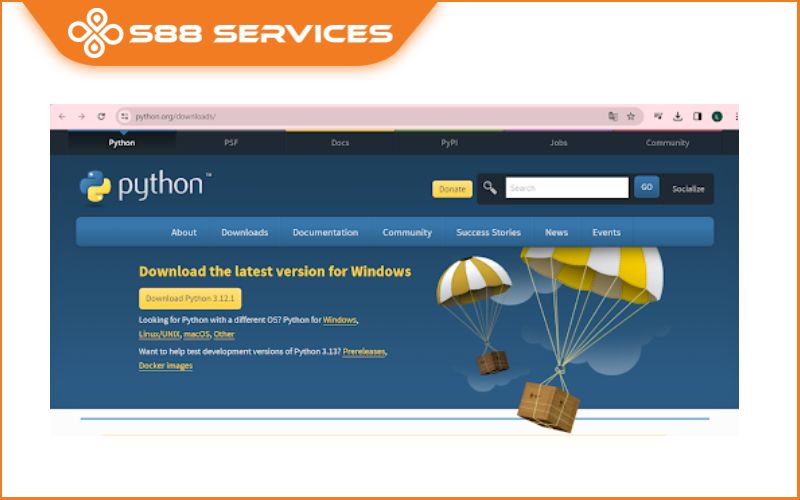Khi PC hay laptop bị lỗi, cách sửa laptop - sửa máy tính hiệu quả mà được nhiều người sử dụng nhất là cài Win. Cách này vừa đem lại hiệu quả nhanh nhưng cũng sẽ có 1 vài nhược điểm cần chú ý. Để tìm hiểu chi tiết hơn, các bạn hãy cùng S88 Services tìm hiểu cách cài lại Win 10 khi bị lỗi và một vài thông tin liên quan nhé!

Khi nào cần cài lại Win 10 cho máy tính ?
Có rất nhiều nguyên nhân khiến máy tính bị lỗi việc chúng ta phải cài đặt lại Win 10 cho máy tính như:
- Khi laptop của bạn bị lỗi phần mềm, tính năng,...
- Máy tính hoạt động chậm do cài đặt quá nhiều ứng dụng.
- Máy của bạn bị nhiễm virus hoặc mã độc làm hỏng các tệp tin.
- Không gỡ bỏ hoàn toàn được các phần mềm không cần thiết.
- Cài đặt nhầm phần mềm quảng cáo adware (một phần mềm rác các hacker đính kèm khi bạn cài đặt một ứng dụng nào đó) và quảng cáo cứ bật lên mỗi khi bạn mở trình duyệt web.
- Máy tính của bạn có quá nhiều phần mềm không dùng đến do bạn không biết cách dọn dẹp.

Ưu điểm khi thực hiện cách cài lại Win 10 khi bị lỗi
Cách cài lại Win 10 khi bị lỗi được nhiều người đánh giá là cách khắc phục nhanh và dễ dàng thực hiện nhất, thậm chí nếu bạn không hiểu biết nhiều về máy tính.
Không cần dùng đến các công cụ hỗ trợ như Boot USB hay đĩa CD. Và trong quá trình cách cài lại Win 10 khi bị lỗi cũng hạn chế các lỗi ngoài ý muốn hơn.
>>> Xem thêm:
Cách reset laptop Dell win 10 siêu nhanh, siêu dễ
Cách cài win 10 từ ổ cứng nhanh chóng, đơn giản, dễ làm không cần tới USB
Chưa biết cách cài win 10 cho laptop thì xem ngay!!!
Hướng dẫn cách cài lại Win 10 khi bị lỗi không cần Boot USB hay đĩa CD
Bước 1: Bạn vào Menu start -> Chọn Setting (hoặc sử dụng tổ hợp phím Windows + I) -> Sau đó, bạn chọn Update & Security.

Bước 2: Bạn chọn Get started trong phần Reset this PC trong mục Recovery.
Bước 3: Tại đây có 2 lựa chọn cho bạn:

Keep my files: Xóa các ứng dụng và thiết lập nhưng vẫn giữ lại những tập tin trong thư mục người dùng (thư mục đó nằm trong đường dẫn C\Users\tên_người_dùng).
Remove everything: Xóa tất cả ứng dụng, file, phần mềm, thiết lập làm sạch phân vùng cài Win và dọp dẹp lại ổ cứng về như mới (chỉ lựa chọn này khi bạn muốn máy trở về trạng thái ban đầu).
- Trường hợp 1: Bạn chọn Keep my files.
Bước 4: Bấm Reset để bắt đầu quá trình cài đặt lại Windows 10.
Lưu ý: Khi bạn chọn Reset, máy tính sẽ khởi động lại và bạn không thể quay lại bước trước đó.
Máy tính bắt đầu quá trình reset Win 10.
Sau khi máy tính khởi động lại, nó sẽ tự động vào hệ điều hành như ban đầu.

- Trường hợp 2: Bạn chọn Remove everything.
Bước 4:
Tại giao diện này bạn chọn Only the drive where Windows is installed. Khi bạn chọn như vậy quá trình sẽ xóa bỏ toàn bộ nhưng chỉ ở phân vùng ổ cứng chứa hệ điều hành Windows 10.
Bạn không được chọn All drives, vì nó sẽ xóa sạch sẽ tất cả toàn bộ các ổ đĩa khác và sẽ rất khó khăn để dữ liệu được khôi phục.

Bước 5:
Just remove my files: Cách này có ưu điểm là thực hiện nhanh, sau khi reset bạn có thể dùng phần mềm phục hồi dữ liệu để khôi phục. Tuy nhiên, nhược điểm là bảo mật kém.
Remove files and clean the drive: Ưu điểm của lựa chọn này là sau khi reset máy tính của bạn sẽ được dọn dẹp như mới mua từ hãng về. Nhưng bên cạnh đó, thời gian thực hiện phải mất đến vài giờ.
Bạn nhấp chọn Reset để bắt đầu.
Sau đó, Windows sẽ tiến hành cài đặt lại.
Trong khi reset Windows có thể khởi động lại vài lần.
Bước 6: Bạn thiết lập lại một số mục cơ bản.
- What's your home country/region?: Bạn nhập quốc gia/vùng lãnh thổ.
- What's your preferred app language?: Bạn chọn ngôn ngữ mà mình muốn.
- What keyboard layuot would you like to use?: Dạng bàn phím bạn muốn sử dụng.
- What time zone are you in?: Múi giờ, thời gian.
Sau đó chọn Next.
Bước 7: Bạn chọn Accept để chấp nhận điều khoản.
Bước 8: Bạn chọn Use Express Setting.
Tại đây bạn tạo tài khoản cho máy tính.
- Who's going to use this PC?: Bạn nhập tên.
- Make it secure: Thực hiện bảo mật.
- Enter password: Nhập mật khẩu.
- Re-enter password: Nhập lại mật khẩu.
- Password hint: Nhập gợi ý liên quan mật khẩu.
Qua bài viết, bạn đã biết được cách cài lại Win 10 khi bị lỗi rồi phải không nào. Mọi thắc mắc cần sửa chữa máy tính hay đặt mua sản phẩm bạn hãy bình luận bên dưới bài viết nhé. Chúc các bạn thành công!

===================
S88 Services - Chuỗi trung tâm dịch vụ máy tính, laptop có hơn 10 năm kinh nghiệm, đi đầu trong lĩnh vực cung cấp các dịch vụ cần thiết để chăm sóc toàn diện cho các thiết bị công nghệ, bao gồm:
- Dịch vụ sửa chữa, bảo dưỡng máy tính, laptop
- Dịch vụ dán decal, skin làm đẹp cho laptop, điện thoại, máy ảnh,...
- Dịch vụ phân phối các linh kiện, phụ kiện điện tử chính hãng đến từ các thương hiệu lớn như Lenovo, Asus, Dell, Sony, Acer, Apple…
Hãy đến ngay với #S88Services - Hệ thống chăm sóc toàn diện laptop Số 1 Việt Nam!
--------------------------------
Hệ thống S88 Services:
✆ Liên hệ hotline - 0247.106.9999
✆ Nhắn tin: https://m.me/s88vn
✆ Website: http://s88.vn/
Địa chỉ:
✣ 40 Trần Đại Nghĩa - Hai Bà Trưng - Hà Nội (số máy lẻ 310)
✣ 164 Nguyễn Xiển - Thanh Xuân - Hà Nội (số máy lẻ 311)
✣ Số 9 đường Huỳnh Thúc Kháng kéo dài (gần Bệnh viện GTVT) - Đống Đa - Hà Nội (số máy lẻ 312)
✣ 106 Hồ Tùng Mậu - Cầu Giấy - Hà Nội (số máy lẻ 313)
✣ 378 Phạm Văn Đồng - Từ Liêm - Hà Nội (số máy lẻ 411)
✣ 166 Vạn Phúc - Hà Đông - Hà Nội (số máy lẻ 224)